Resetiranje na modem i mobilni usmjerivač Huawei

- 1701
- 285
- Garrett Hane Sr.
Resetiranje na modem i mobilni usmjerivač Huawei
U ovom ću članku pokazati kako resetirati postavke na modeme i mobilne wi-fi usmjerivače iz Huaweija. Poništavanje postavki omogućuje vam da u potpunosti vratite tvorničke postavke usmjerivača ili modema. Poništite lozinku na Wi-Fi i administratorsku lozinku (koja se mora unijeti na ulazu u postavke usmjerivača). U stvari, resetiranje na Wi-Fi Huawei usmjerivačima najčešće se izrađuju kada zaborave lozinku s Wi-Fi-ja ili lozinku s web sučelja i stoga ne mogu ući u postavke. Najčešće se mijenjaju tvornička prijava i lozinka (administrator/administrator), uspješno zaboravljaju, a zatim ne mogu unijeti postavke. Lozinka administratora nije prikladna, a onaj koji je instaliran je zaboravljen.
Prije svega, želim ukratko reći koja je razlika između uobičajenog modema USB 3G/4G/LTE Huawei, modema s Wi-Fi funkcijom i mobilnog Wi-Fi usmjerivača. Kako se prazni na svakom od ovih uređaja, kakve će se nijanse i koji će se parametri obnoviti. Pa, i takav trenutak da sami operateri nude vrlo velik broj ovih uređaja: Yota, MTS, Beeline, Megafon, Tele 2, Kyivstar itd. D. Imena i modeli modema mogu se razlikovati u nekim slučajevima. Ali to ne mijenja postupak vraćanja zadanih postavki.
- Konvencionalni USB modemi. Koji su bez Wi-Fi. Takav modem može prenijeti Internet na računalo, Wi-Fi usmjerivač ili drugi uređaj samo putem USB-a. Na primjer: Huawei E3372, E3372H, E3370. Na takvim modemima, u pravilu, nema zasebnog gumba za resetiranje. Postavke možete resetirati na upravljačkoj ploči. U postavkama također možete promijeniti lozinku Admin Factory u drugu. Ali kako resetirati postavke modema ako ste zaboravili ovu lozinku nije jasno. Budući da se čini da zasebni gumb nije.
- Modemi s Wi-Fi funkcijom. Huawei ima nekoliko popularnih modema, koji, osim što rade u uobičajenom načinu USB modema, mogu odmah distribuirati Wi-Fi. Dobivaju hranu od USB -a (računalo, adapter, prazno). Na primjer: Huawei E8372H, E8372H. Na takvim modemima postoji gumb za resetiranje (obično ispod poklopca) za resetiranje postavki.
- Mobilni Wi-Fi usmjerivači. To su u osnovi isti modemi s Wi-Fi-jem, ali još uvijek imaju ugrađenu bateriju. Zbog toga su malo više. Na primjer: Huawei E5573, EC5321. Na mobilnim Wi-Fi Huawei usmjerivačima možete i istim gumbu izbaciti ili u postavkama.
Nakon što napravite resetiranje postavki, za ulazak u web sučelje Huawei Model morat će se uvesti u tvornicu Korisničko ime - administrator I Lozinka - administrator.
Za Wi-Fi mrežu obnovit će se tvornički naziv (SSID) i tvornička lozinka (WiFi tipka). Naziv i lozinka tvornice naznačeni su na samom modemu. Obično pod poklopcem (ispod baterije) ili na poklopcu.
Također će biti potrebno postaviti parametre za vašeg operatera. Odaberite profil ili ručno propisati postavke. Ali u većini slučajeva sam modem se povezuje s Internetom i distribuira ga.
Ponovno postavite na gumb Huawei
Bilješka! Resetiranje će obnoviti tvornički IMEI modem. Ako ste promijenili IMEI (za korištenje SIM kartice, koja je namijenjena samo pametnim telefonima), tada ćete morati ponovno izbaciti IMEI postupak promjene ili ne da biste ga ispraznili.Na gotovo svim modemima i mobilnim Wi-Fi usmjerivačima Huawei, gumb se nalazi ispod poklopca. Stoga morate ukloniti poklopac i nastaviti raditi sve prema uputama:
- Uključite usmjerivač ili povežite modem s izvorom napajanja. Mislim da neće biti suvišno čekati minutu tako da se uređaj učita.
- Pronađite gumb za resetiranje utopljenog u kućištu. Obično je u blizini odgovarajući natpis. I ona izgleda ovako:

- Morate kliknuti na ovaj gumb s nečim oštrim i držati ga pritiskom na 5-10 sekundi. Možete kretati pokazateljima. Počinju treptati.

- Čekamo dok se modem ili usmjerivač ne učita. Tada se možete povezati s njim (ne zaboravite da će se postavke Wi-Fi-ja također resetirati, piše o njemu na početku članka), idite u postavke i postavite potrebne parametre.
Pomoću gumba to se sve radi vrlo jednostavno i brzo. Pritisnuta, držana i spremna.
Poništite i lozinke USB modem Huai putem web sučelja
Ako imate pristup postavkama modema ili mobilnom usmjerivaču, tada možete vratiti tvorničke postavke u web sučelju. Štoviše, pristup modemu nije uvijek. Da biste to učinili, trebate ići na postavke IP adrese 192.168.8.1.
Tada morate prijeći na odjeljak "Postavke", na karticu zadane postavke i prema zadanom kliknite gumb "Vrati".
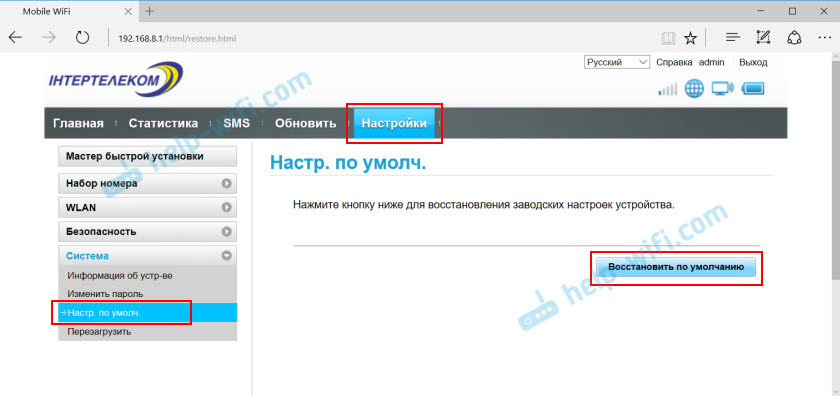
Potvrdite resetiranje.
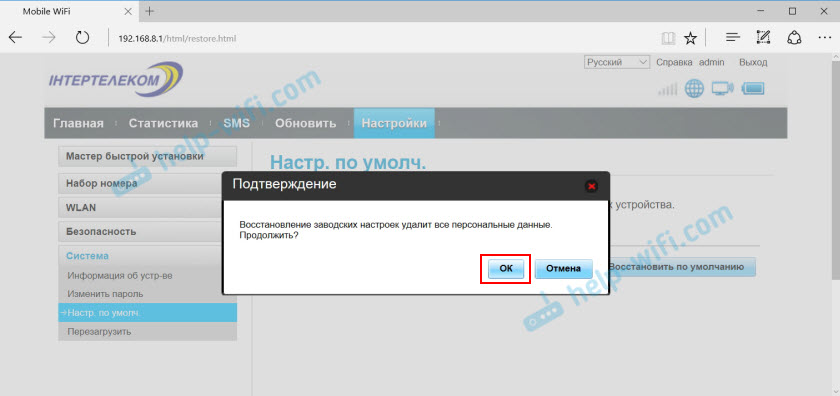
Nakon ponovnog pokretanja, modem će biti poput novog.
Ako ne možete resetirati, ne ulazi u postavke modema, lozinka se ne uklapa ili nešto pošlo po zlu - postavljajte pitanja u komentarima. Samo definitivno naznačite model modema i detaljno opišite problem.
- « Spojite Bluetooth slušalice na Windows 7. Zašto nisu povezani, nema zvuka, vozača?
- Wi-Fi brzina pada prilikom preuzimanja bujica »

